
Het vastleggen en annoteren van webpagina's, afbeeldingen of delen van artikelen kan nuttig zijn voor werk, school of zelfs persoonlijk onderzoek. Met tools waarmee je items snel en eenvoudig kunt markeren, biedt Chrome een mooie selectie van extensies.
1. Geweldige schermafbeelding
Voor het vastleggen en annoteren van een volledige webpagina, geselecteerde tekst, een afbeelding of alleen het zichtbare gedeelte van de pagina is Awesome Screenshot een geweldig hulpmiddel. Nadat u de gewenste items hebt vastgelegd, wordt een nieuw tabblad geopend waarin u annotaties kunt toevoegen.
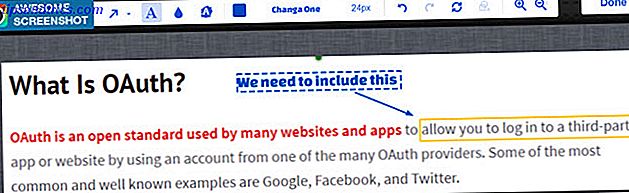
Markeer functies zoals bijsnijden, een pen gebruiken, een vorm toevoegen, een pijl tekenen, tekst invoegen en markeren. Als u klaar bent, kunt u uw items snel opslaan, kopiëren of afdrukken Build It: 11 Brilliant Chrome-uitbreidingen voor webontwikkelaars Build It: 11 Brilliant Chrome-uitbreidingen voor webontwikkelaars Chrome is geweldig voor webontwikkelaars vanwege de verzameling extensies. Als u ooit van plan bent een website te ontwerpen of te coderen, zijn hier enkele essentiële hulpmiddelen die u meteen moet installeren. Lees Meer als een PNG- of JPG-afbeelding. Awesome Screenshot biedt ook een Chrome-app voor diegenen die de voorkeur geven aan een app in hun opstartprogramma.
2. Nimbus
Vergelijkbaar met Awesome Screenshot is Nimbus waarmee je ook het browservenster, een fragment van de pagina, een gekozen gebied of de hele webpagina kunt selecteren. Klik vervolgens op de knop Bewerken om de annotatie-opties op een nieuw tabblad te openen.
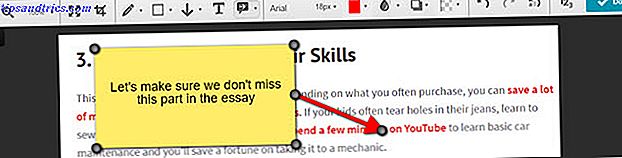
U kunt dan vormen en pijlen tekenen, tekst en notities toevoegen, vervagen en schaduwen en zelfs nummering toevoegen. Nimbus biedt verschillende opties voor het opslaan van uw PNG-afbeelding, waaronder het verzenden naar Google. Eenvoudig samenwerken op Google Drive met online annotaties Eenvoudig samenwerken op Google Drive met online annotatie Er zijn speciale webtoepassingen voor annotaties beschikbaar die kunnen worden geïntegreerd met Google Drive en waarmee kan worden gecommuniceerd met Google Drive. anderen over uw document gemakkelijker. We kijken naar de beste annotatietools voor Google Drive. Lees meer, Slack of Nimbus, sla het op of druk het af.
Een andere leuke functie is dat u uw eigen commentaar kunt toevoegen plus milieu-informatie zoals de URL, user-agent en platform met een eenvoudig selectievakje. Nimbus heeft naast de extensie ook een Chrome-app.
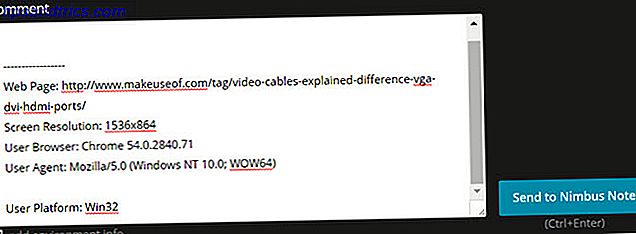
3. Smartshot
Smartshot is nog een opname en annotatie-extensie met intuïtieve opties. Leg uw bureaublad vast, het zichtbare gedeelte van de pagina, geselecteerde tekst, de volledige webpagina of voer een uitgestelde opname uit. Voeg vervolgens uw tekst, vormen, hooglichten, tekeningen toe of snijd de schermafbeelding bij zoals nodig.
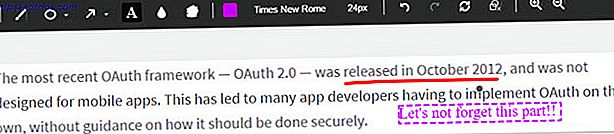
Als u klaar bent met het toevoegen van uw annotaties, kunt u de afbeelding downloaden, afdrukken of opslaan in Imgur, Smartshot of Google Drive. Als je een fout hebt ontdekt tijdens het markeren van de pagina, kun je op de knop Vorige klikken en deze opnieuw bewerken. U kunt het standaard afbeeldingstype, seconden voor vertraagde opnames en sneltoetsen aanpassen aan de hand van de instellingen van de extensie.
4. qSnap
Hoewel qSnap niet zoveel capturing-opties biedt als Awesome Screenshot of Nimbus, biedt het dezelfde annotatie-opties als de andere. Wat qSnap anders maakt, is dat wanneer je de schermafbeelding voor annotatie opent, je onderaan een lijst met alle opnames kunt zien en er snel tussen kunt schakelen. Als u meerdere schermafbeeldingen markeert en opslaat, is dit een handige functie.
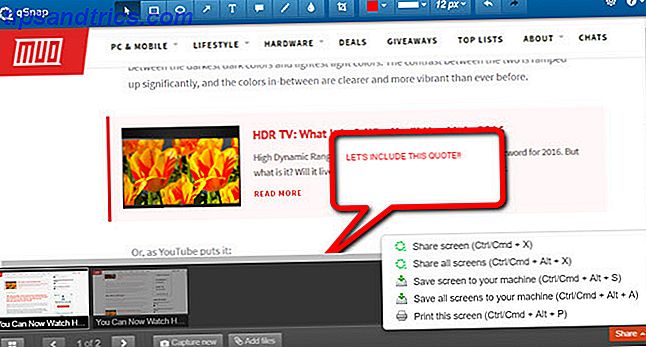
Nadat u klaar bent met bewerken, kunt u individuele schermen of allemaal in één keer opslaan of delen. Met de uitbreiding qSnap kunt u ook kiezen tussen PNG of JPG voor uw standaardafbeeldingstype en de afbeelding aanpassen voor lage, gemiddelde of hoge kwaliteit.
5. Diigo Web Collector
Diigo Web Collector is een leuke tool voor het vastleggen en annoteren van pagina's, afbeeldingen en delen van artikelen. Met de eerste reeks beschikbare hulpmiddelen kunt u een screenshot van de pagina maken, deze opslaan voor later, een bladwijzer maken of deze snel delen.
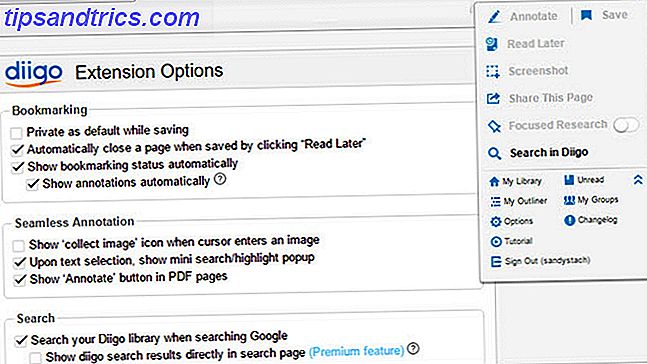
Met de tweede set hulpprogramma's kunt u de pagina markeren voordat u deze zelfs opslaat. U kunt hoogtepunten toepassen, een notitie toevoegen en een lijst met deze annotaties bekijken zonder de webpagina te verlaten.
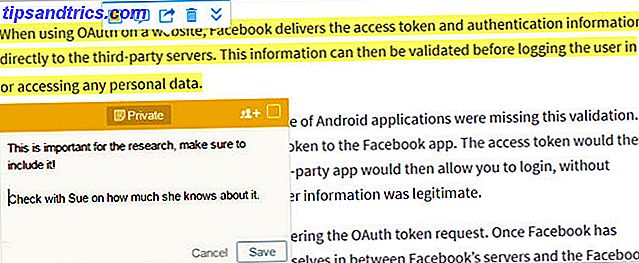
Als u zich aanmeldt voor een gratis account, heeft u toegang tot uw bibliotheek met opgeslagen items waarin u uw annotaties kunt bewerken, meer notities kunt toevoegen en bulksgewijze bewerkingen kunt toepassen. U kunt ook items delen 15 Miet Chrome-uitbreidingen missen voor productiviteit 15 Mislukte Chrome-uitbreidingen niet voor productiviteit Vandaag brengen we u enkele essentiële uitbreidingen die erop gericht zijn u te helpen beter online te werken. Lees Meer, verkrijg een deelbare link, maak groepen, zoek en sorteer eenvoudig. Diigo is ook beschikbaar voor mobiele apparaten met Android en iOS.
6. Hypothese: Web- en PDF-annotatie
Voor eenvoudige paginanotities en annotaties, bekijk Hypothesis: Web & PDF Annotation. Nadat u een gratis account hebt gemaakt, kunt u de zijbalk openen door op de knop in uw werkbalk te klikken. U kunt vervolgens tekst selecteren en markeren of een notitie aan de gekozen tekst toevoegen.
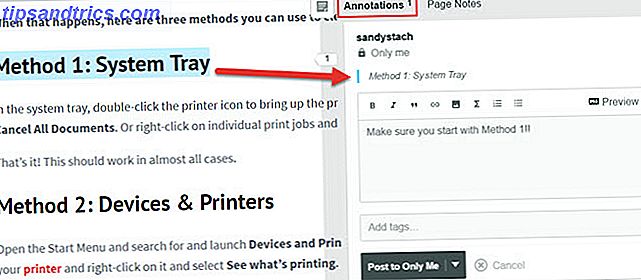
Het delen van annotaties en notities is eenvoudig met de deelbare link die u krijgt, samen met opties om deze rechtstreeks op Facebook, Twitter of Google Plus te plaatsen of per e-mail te verzenden. Alle markeringen worden rechtstreeks op de pagina gedaan, dus u hoeft de site nooit te verlaten.
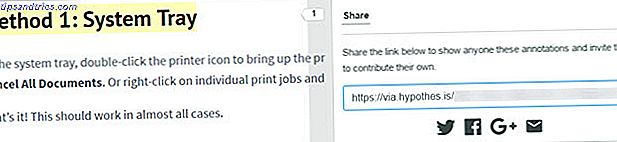
Vervolgens kunt u annotaties en opmerkingen bekijken die netjes in de zijbalk worden weergegeven. Hypothese biedt ook functies voor het zoeken, sorteren en maken van privégroepen om te delen.
7. Annotary
Annotary is een ander type annotatie-extensie voor Chrome omdat het de items opslaat die u op een pagina markeert. Nadat u een gratis account hebt ingesteld, worden uw items opgeslagen in verzamelingen die u kunt maken. De applicatie geeft vervolgens uw collecties weer voor verdere acties.
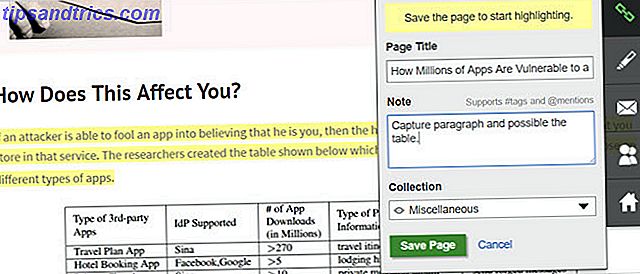
Uw vastgelegde items blijven gekoppeld aan de pagina's waar ze vandaan komen, staan toe dat notities worden bijgevoegd en laten u ze eenvoudig delen of markeren. Als u meer dan één plek op de pagina markeert, ziet u beide markeringen als afzonderlijke items in uw verzameling. Dus, als u alleen een eenvoudige tool nodig hebt voor het opslaan en becommentariëren van paginavlakken. De krachtige voordelen van webannotaties voor onderzoek en het oproepen van de krachtige voordelen van webannotaties voor onderzoek en recall Schrijven op de pagina's van boeken wordt al lang beschouwd als een van de beste manieren om met de tekst om te gaan - en nieuwe apps maken het mogelijk om hetzelfde te doen met internet. Lees meer, bekijk Annotary.
Gebruikt u Quick Chrome Annotation Tools?
Sommige mensen geven er de voorkeur aan om een webpagina op te slaan en een afzonderlijke applicatie te openen om hun annotaties te voltooien. Klinkt dat als jij? Of, hou je van Chrome-uitbreidingen 15 Fantastische Chrome-extensies om je dagelijkse taken gemakkelijker te maken 15 Fantastische Chrome-uitbreidingen om je dagelijkse taken gemakkelijker te maken Wat zijn de kleine dingen die je elke dag doet? Zijn ze verloren in een gevoelloze routine? Misschien kan een Chrome-extensie de manier waarop u dit doet, wijzigen. En waarom niet. Meer lezen waarmee u snel eenvoudige markeringen kunt doen?
Deel uw mening met ons in de reacties hieronder en deel gerust uw eigen suggesties!



